更新履歴 [ 全て表示戻す ]
2016.10.17: 2014年に一度コメントアウトした情報(CSM有効にする)を再追記
2016.10.17: 2014年に一度コメントアウトした情報(CSM有効にする)を再追記
2014.11.15: セキュアブートに関する項目を追記
2013.10.22: コマンドのパラメータを2種類発見したので追記
MSDN内に参考にできるリンクを発見したので追加。
2013.08.07: 初出
Windowsを起動した時に毎回以下の画面を出す方法の紹介です。
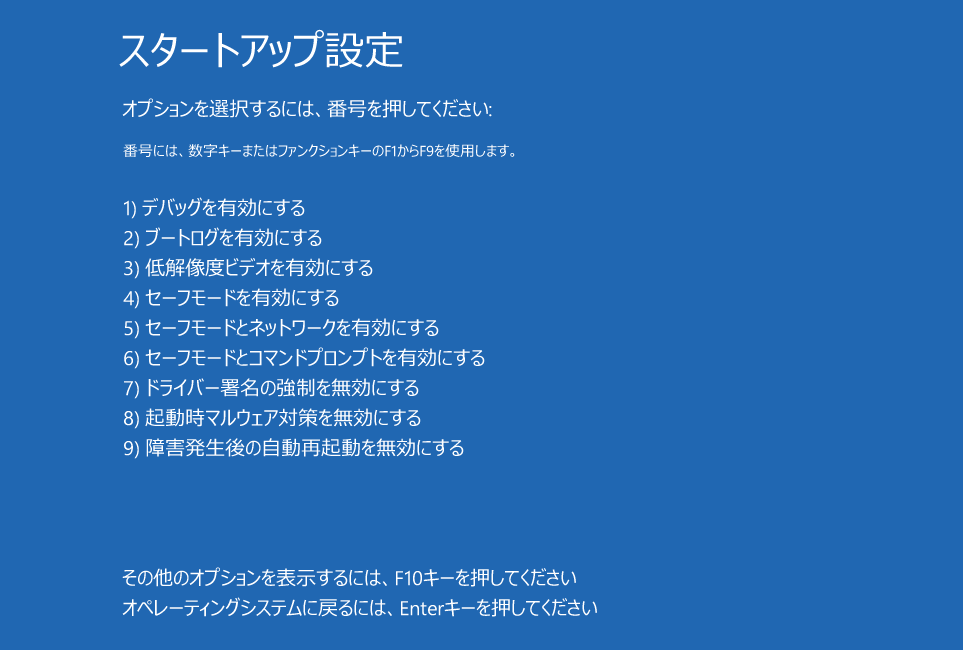
▲クリックで拡大
このページ内の手順を実行すると、PC起動時に毎回この「スタートアップ設定画面」が表示され、起動モードを選択できるようになります。
- 「ドライバの署名制限の無効化」や「セーフモード起動」を頻繁に利用する
- 「いちいち起動オプション画面を経由するのが面倒臭い」
このような場合に利用すると便利なTipsです。
対象OS: Windows 10、8.1
注意事項
このページの情報は、自己責任でご利用下さい。
- オプション選択画面の操作には、キーボードが必要です。
タブレットPCを利用している場合は、このページで紹介したコマンドを実行しないで下さい。キーボードの無いPCでは、オプション選択画面から先に進めなくなります。 - 署名制限を無効化を指定すると、PC のセキュリティが甘くなり、悪意のあるプログラムが実行されやすいPC環境になります。
- PC構成やWindowsのブート構成によっては、マウスやキーボードの操作が出来なくなる場合があります。
- この問題を解説したページ↓
Windows回復環境、Windows PE、システム修復Discで マウスやキーボードが動かない場合のチェックポイント
UEFIブート起動している場合は、USB2.0ポートは利用できない場合があります。USB3.0ポート (またはPS/2ポート) は利用できます。
- USB2.0ポートを利用する場合
・一旦BIOS画面を経由して起動する
・CSMを有効にする
・Fast Bootを無効にする
- この問題を解説したページ↓
- WindowsをUEFI/GPTインストールしている場合、UEFI上で セキュアブートの設定を無効にしておく必要があります。(MBRの場合、最初から無効に設定されているはず)
- セキュアブートは一度無効化すると、再度有効化するにはOSのクリーンインストールが必要な場合がある (一部の機種) ので、注意すること
参考:
microsoft - セキュア ブートの無効化
- セキュアブートは一度無効化すると、再度有効化するにはOSのクリーンインストールが必要な場合がある (一部の機種) ので、注意すること
注意事項ここまで。
続いて手順の紹介です。
スポンサー リンク
実行方法
コマンドプロンプトを管理者権限で起動し、以下のコマンドを入力します
bcdedit /set {default} advancedoptions yes
または
bcdedit /set advancedoptions on
または
bcdedit /set advancedoptions on
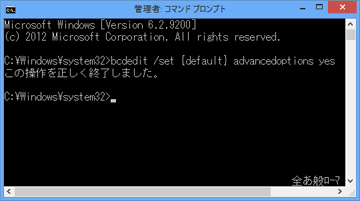
▲クリックで拡大
「この操作を正しく終了しました」とメッセージが出ればOKです。
この状態でPCを再起動すると、以下の様になります。
起動直後の画面
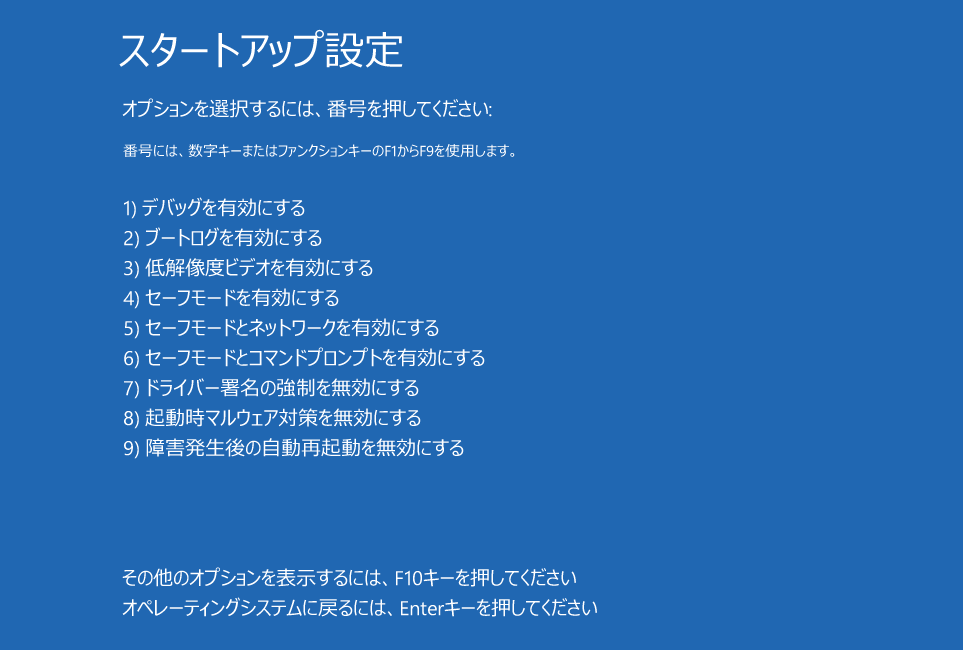
▲クリックで拡大
以降、設定を解除するまではPCを起動した際は必ずこの画面が出るようになります。
元に戻す方法
上と同じく、コマンドプロンプトを管理者権限で起動し、以下のコマンドを入力します
bcdedit /set {default} advancedoptions no
または
bcdedit /set advancedoptions off
または
bcdedit /set advancedoptions off
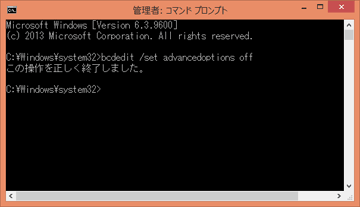
▲クリックで拡大
「この操作を正しく終了しました」とメッセージが出ればOKです。
毎回起動モードを選択する必要があるってのも鬱陶しい事ですが、セーフモードやドライバー署名無効を多用したい人にとっては、この起動方法の方が何かと便利が良さそうです。
手順の解説は以上です。
サイト内ドライバー署名無効の関連ページ
- Windows10で署名なしドライバをインストールする方法/テストモードにする方法
- Windows8/8.1で署名なしドライバをインストールする方法/テストモードにする方法
- Windows Vista/7でドライバのデジタル署名制限を無効化する方法その2
サイト内セーフモードの関連ページ
- Windows 10 をセーフモードで起動する方法、覚えておくべき注意事項
- Windows 10 が起動しない時にセーフモードを起動する手順
- Windows10/8.1が起動しない・セーフモードでも起動できない時の対処方法
- 修復ディスクやインストールDVDからセーフモードを起動させる方法 (Windows 10/8.1)
- Windows10で「F8キー連打」でセーフモードを起動する方法
- おまけTips
MSDM参考ページ(英文)
このページで紹介しているコマンドやパラメータに関する記述は殆どありませんが、参考にできるので追記しておきます。
BCDEdit /set (Windows Drivers)